이전 윈도우 버전과는 달리,윈도우 10 은 또한”설정”응용 프로그램에서 옵션”접근의 용이성”을 할 수 있습니다. 여기에는”텍스트 및 버튼과 같은 화면의 모든 요소를 읽는 화면 판독기”인 내레이터가 포함됩니다. 내레이터 음성을 변경하는 방법을 모르거나 현재 내레이션 음성을 싫어하는 경우,다음 단계는 윈도우 10 에서 내레이터 음성을 수정하는 데 도움이 될 것입니다.
또한 읽기: -구글 문서 도구를 사용하여 음성으로 입력하는 방법
윈도우 10 에서 내레이터 음성을 변경하는 단계:
1 단계:시작 메뉴 옆의 검색 창에”설정”을 입력합니다. 제공된 첫 번째 옵션을 클릭하십시오.
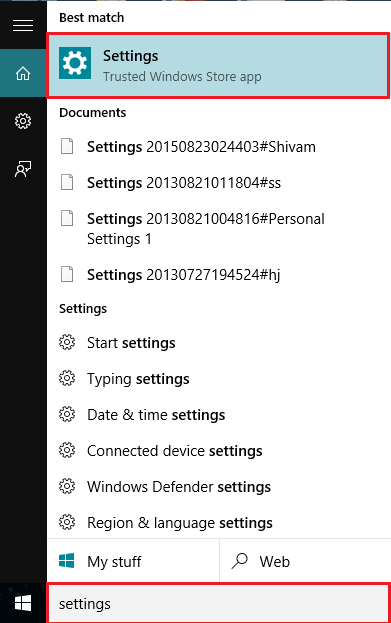
2 단계:”액세스 용이성”을 클릭하십시오. 이렇게하면 내레이터,돋보기 및 고 대비 등으로 안내 할 수 있습니다.
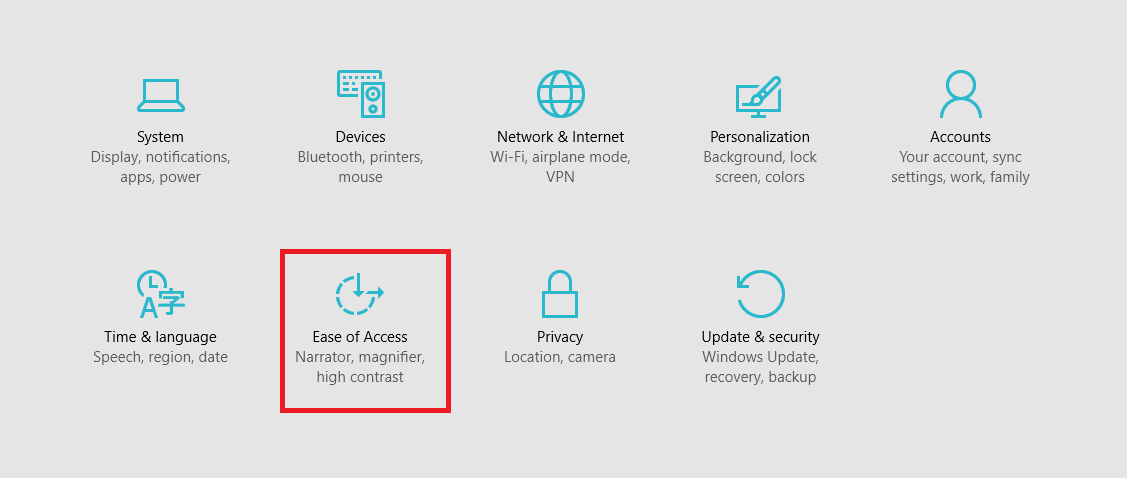
3 단계:내레이터를”켜기”로 밀어 넣습니다.
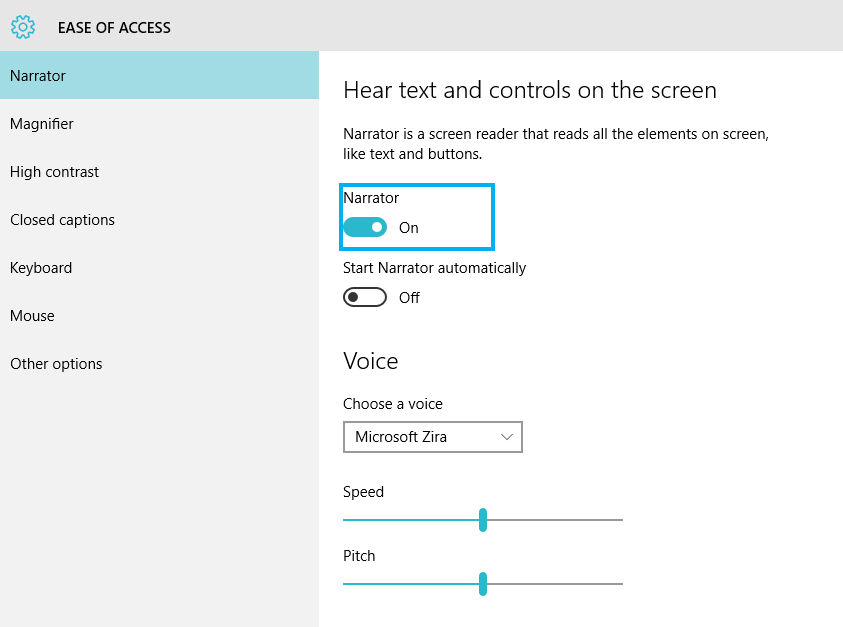
4 단계:”음성”섹션 표시 줄에서 옵션을 선택하십시오. 두 목소리가 존재,그들은:
⦁Microsoft David
⦁Microsoft 지라
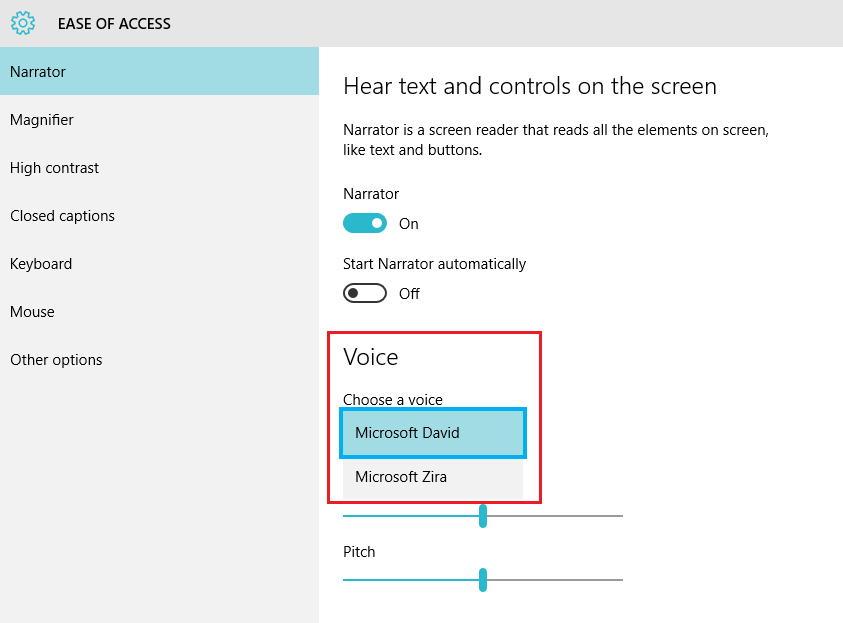
로 전환한 후에는 내레이터,음성,”내레이터 설정”창이 나타납니다. 그것은 내레이터에 의해 사용되는 다양한 옵션을 제공합니다. 이러한 설정은 사용자가 원하는대로 변경할 수 있습니다.
이러한 하위 설정은”설정”앱 옵션에 액세스하지 않고도 언제든지 사용할 수 있습니다. 이 방법의 경우 검색 창에”내레이터”를 입력하고 제공된 첫 번째 옵션을 클릭해야합니다. 그러나 내레이터는”설정”앱에서 켜져있는 경우에만 작동합니다.
다음 단계에 따라 윈도우 10 에서 내레이터 음성을 변경할 수 있습니다.

사우 라브는 10 년 이상 그것 산업 및 컴퓨터와 관련된 윈도우 10 및 소프트웨어에 회전 주제에 괴짜 페이지에 쓰고있다.